【技能】如何制作具有专业感的Excel 2015-03-23 职小问
导读大部分时候,excel都被大家当成一个高级版可视化的计算器,但在咨询公司、投行里,excel成了展示数据、整理数据的最好帮手。在前天推出ppt制作技巧之后,很多小伙伴们表示也想要了解excel是怎样制作的。因此,职小问今天邀请了一位咨询公司的前辈,来为大家科普一下excel小能手是怎样炼成的。
一、不好的excel 表单都长什么样?大部分人的excel是长这样的,让人风中凌乱的配色,这么鲜艳奇葩的配色也是让人醉了
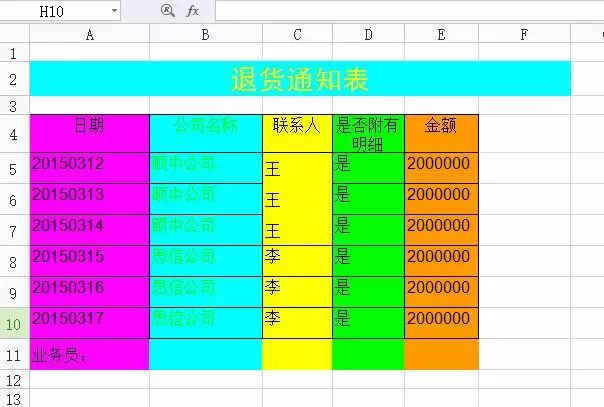
突然在一堆数据中跑出几个文字,这样真的好吗,做统计加总的时候怎么破

连数据标签也没有,是在玩“猜猜猜”大赛吗~

二、好的excel模板都是怎样的?
这是一份专业咨询人士制作的公司战略管理模型中的一页,第一行可以前后翻页十分方便,右侧还有一个回到主目录按钮。这份模型的每一页都有大标题和摘要介绍本页内容,还有详细的注释解释表格的填写。

——Sample Model, Keith. A. A. Corporate Financial Modelling
这是一份投行专业人士编著的一本书中摘出的一个公司估值模板。首先配色虽不算很现代,但给人以非常舒服非常pro的感觉;其次每一个模块都明显分隔,并有清楚的表头说明每个模块的内容;最后每一个模块中的数据格式都非常整齐,而且使用了数据验证表防止了错误输入。

这是另一份UBS做的估值模型中的报表输入页。可以看到所有数据输入只用了两种颜色(红、黑)和三种格式(普通、加粗、括号红色),一般用五种以上格式读者就难以接受每一种格式代表的含义了。数据报表右下角还有几幅关键指标的折线图,虽然很简单,但是不仅直观反映数据变动,还缓解了满屏数据的视觉疲劳。最后,还有一个细节,就是把第一行的年份季度冻结了,当我往下滚动时,第一行不会消失,读取每个数据对应的年份季度更方便。
可以发现,好的excel一般都有这几个特点:
格式整齐,配色整齐明了:跟格式丰富多样的ppt不同,excel的展示主要以数据和计算结果为主,也很少有人能够第一眼看完重点内容,所以对于excel的第一个判断标准就是数据的格式是否整齐一致,标示不同区域的配色是否美观大方
单份表格内数据结构完整,包括表头、数据标签、表单、备注、使用说明等;多张表格之间的勾稽关系清楚,一套完整的excel表格拥有封面、目录、使用说明、表格关联关系说明、数据表格等
用户友好度高,通过添加返回主页按钮、数据检验栏(column),灵活使用excel公式和VBA编程,让整个excel表非常易用,用户在使用时只用修改几个简单的数据假设即可
三、如何制作美观、易用的excel?(多图,以构建估值表格为例)1、确定表格整体之间的逻辑关系(即确定目录和分表格主题)首先,可以先根据自己的使用需要,在纸上画出来这套excel表单一共有几张分表组成,每张分表的目的是什么,相互之间的勾稽关系如何~
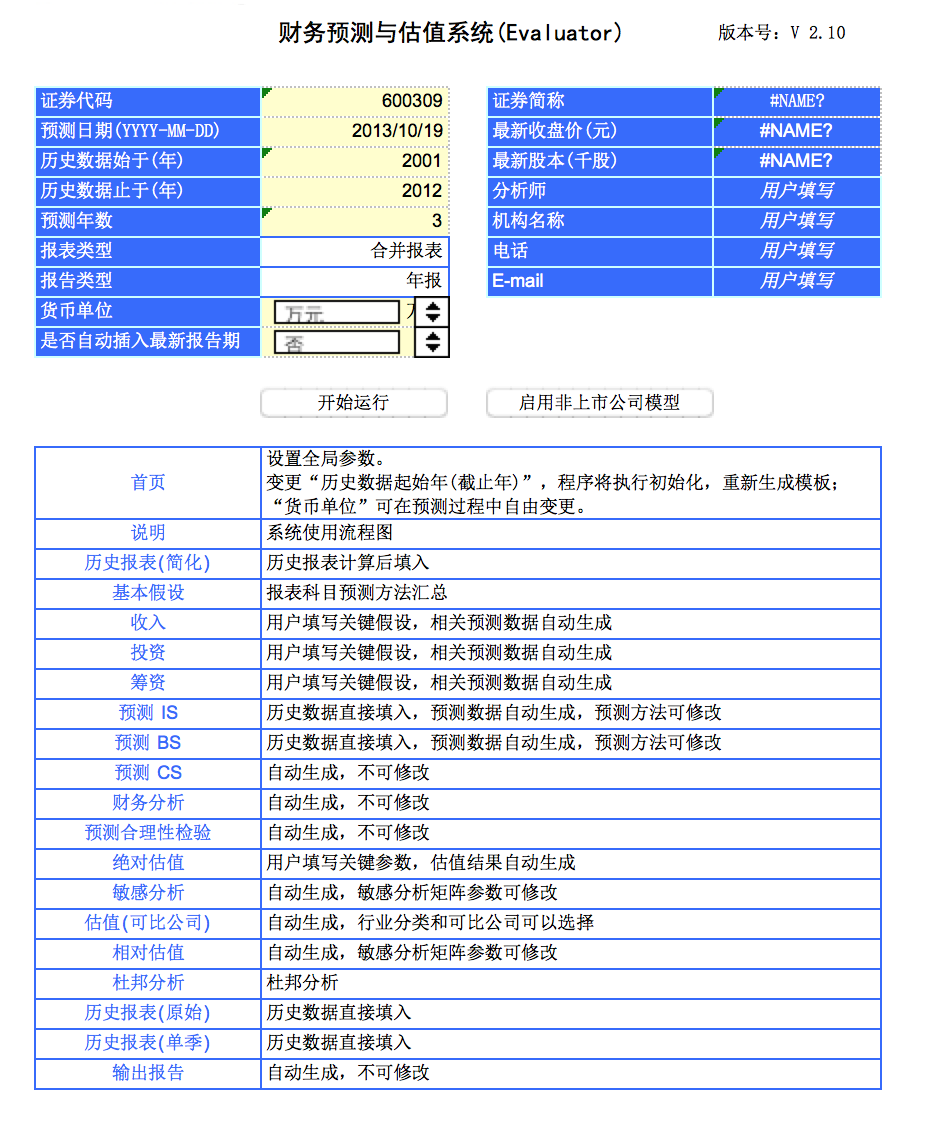
以一个财务估值模型的首页为例,在首页很明确的给出了表格目录和表格之间的关系。通常,一套完整的excel表单应该有以下几个构成部分:
目录→使用说明页→计算假设页→历史数据输入页→计算页→结果输出页
2、根据分表主题,设计并制作每张分表格式和配色在正式开始制作表格前,我们需要确定表格的整体配色,以及不同颜色的含义。
就配色来说,一般一张表格中颜色最好不要超过6种,而且大片使用的颜色不要过于刺眼。以高盛的表单为例,以蓝色系为主题色,对于数据内部的汇总行用浅灰色标出,显得非常清爽易读。

此外,每张表单都应该给出表头名称、制作时间、数据列标签等,整张表内的单元格格式统一,例如上表中文字都是居左对齐的,数值都是居中对齐的,且所有数据值都是保留一位小数。
对于体现不同功能的表单,这里还有几个小tips跟大家分享的:
使用说明页:因为excel的设计和使用一般较为复杂,如果完成的excel表单需要给其他人使用的话,最好添加一些使用说明,介绍本套excel表格的逻辑关系和使用方法。

假设输入页:为了保证用户在修改假设数值后,后面的计算页和结果页的数值会自动改变,计算页中所有的假设数值都必须引用自“假设输入页”。
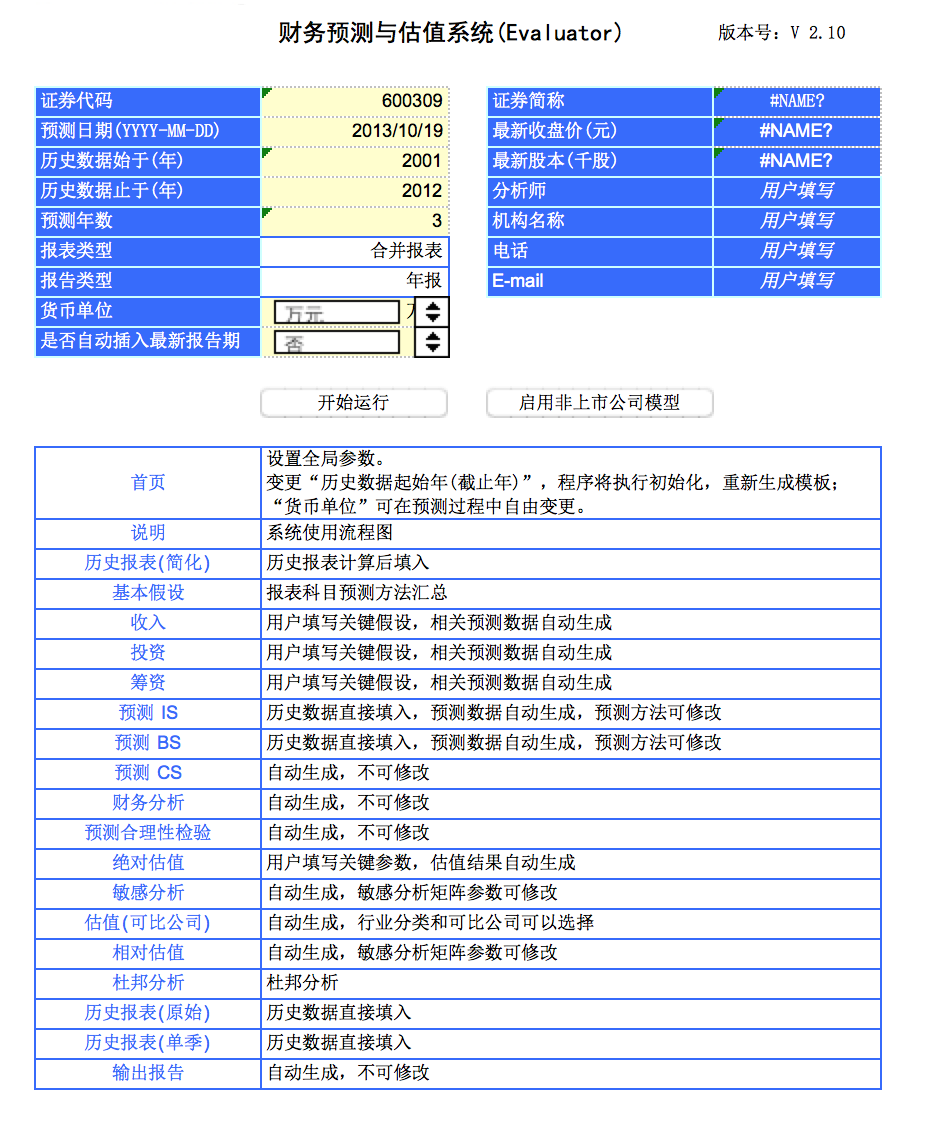
历史数据输入页:这一页的格式设计应该尽量迁就原始数据的格式,便于原始数据黏贴复制,例如下面这张财务报表分析的数据输入页,就是完全仿照企业利润表的表单来设计的,便于使用者直接黏贴复制数据。

计算过程页:在设计好复杂的计算公式后,可以选择在“审阅”标签下的“锁定保护”这个表单,避免以后意外修改,造成错误。
结果输出页:为了更加直观,这一页除了展示计算结果外,还可以加入一些图表对比分析;另外,有些用户想要直接在这一页中修改假设并查看结果,所以可以加入一些更改假设的功能,方便使用者对比不同假设下的最终结果。

上表就是在页面上方提供了可以修改的一些假设,下方表单是输出的数据测算结果,右边附上了柱状图。
3、优化excel,添加一些用户友好的设计PPT的使用目的是为了展示给观众,因此设计的所有环节都要围绕利于沟通这个最终目标;而excel的使用目的则是为了计算分析,所以所有的设计都必须有利于用户的使用。这里再说几个能够增加excel用户友好度的小技巧。
首列标签冻结:excel表格的数据往往有几十行,往下翻页时,位于前几行的数据标签名称就会消失,非常不方便读取。因此,可以在“布局-窗口”中选择冻结首列窗口。
在每张表单中添加返回主目录的宏按钮:点击“工具-宏-录制新宏”,开始录制后,然后点击回到目录页面,再结束录制。之后再插入按钮,并赋予按钮这个返回目录的宏。
添加数据验证:最后说一个投行和审计常用的防止数据输入出错的小技巧,可以使用“数据-工具-验证-数据验证”,为单元格数据设置格式,如必须是一位小数,当数据格式不符时,会自动提醒错误。
简单的Excel递交物制作就说到这里啦,下面是一些推荐读物,其中前两本K.A.A.写的书详细地介绍了Excel的相关操作步骤,非常值得学习。
【参考文献】
Keith. A. Allman, Corporate Valuation Modelling
Keith. A. Allman, Modelling Structured Finance Cash Flows using MS Excel
Tim Koleer, Marc Goedhart, David Wessels, Mckinsey & Company Inc., Valuation: Measuring and Managing the Value of Companies

 扫码加好友,拉您进群
扫码加好友,拉您进群